資料の中に表やグラフをいくら詰め込んでも、どこか資料に”インパクト”がないと感じる時がありませんか?
そんな時は、資料の中でキーとなる数字にアイコンを使って資料にインパクトをつけてみましょう!
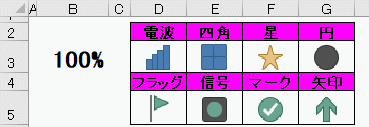
実は、アイコンは条件付き書式の中の機能です
とても簡単に作成することができます!
書式ルールの編集で”書式スタイル”をアイコンセットにするだけです

今回はアイコン作成のポイントを2つに絞って解説します
1.種類、値の指定
値に応じて表示されるアイコンに変化がつくようにしましょう!
アイコンスタイルを選ぶと、表示されるアイコンに対応した値と種類が選択できるようになります
書式ルールの編集画面を読み込んだ際に、種類はパーセントがデフォルトでセットされていますが、数値にしておいた方が値が設定し易いです
2.アイコンのみ表示
書式ルールの編集画面を読み込んだ 際にはセルの値も自動表示されるようになっています

セルの値も表示すべきかどうかはケースによりますが、アイコンのみ表示のチェックを外すと、セルの値は表示されません
最後にアイコンの使用例を紹介します
これはピボットテーブルに信号のアイコンを組み込んだ例です!
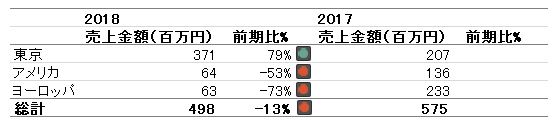
興味のある方はぜひこちらの記事を参考にして下さい
後、こちらはスマホのダッシュボードです
全部エクセルで出来ています!
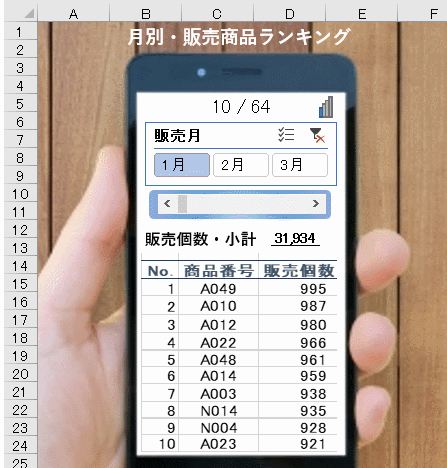
こちらも解説記事があります。ぜひご参考にしてください!



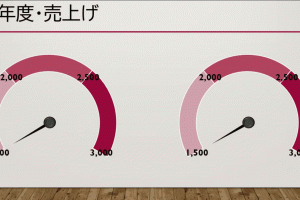
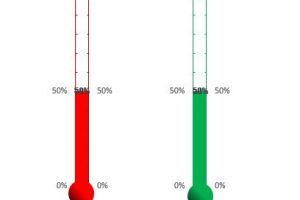
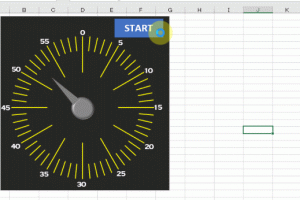

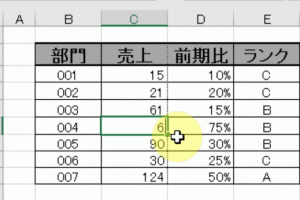

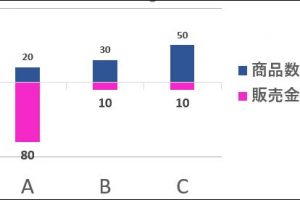






コメントを残す